条码标签批量打印软件如何设置区间
条码标签批量打印软件可以设置页码、打印顺序、光标、画布等等,还可以设置区间。区间简单来说,指的是一张标签纸上第一个标签的数据到最后一个标签数据的概括。设置区间又有什么作用?当部分标签数据丢失或损坏时,可以通过一张纸上的数据区间查看丢失数据所在的数据范围,进而确定丢的是哪些数据,减少排查工作量,辅助锁定目标数据。那么在条码标签批量打印软件中是如何设置区间的呢?接下来就一起来看下在软件中具体的操作步骤吧。
打开条码标签批量打印软件,点击新建,并在“文档设置”中设置好标签纸张的尺寸大小,纸张大小需要设置的和实际打印机中的标签纸张一样的大小。
在标签合适的位置绘制二维码,鼠标双击绘制的二维码,在图形属性数据源中点击“编辑”,在打开的数据对象管理窗口中选择“序列生成”数据类型,开始字符1,并添加处理方法类型补齐——位置左端——目标长度5;
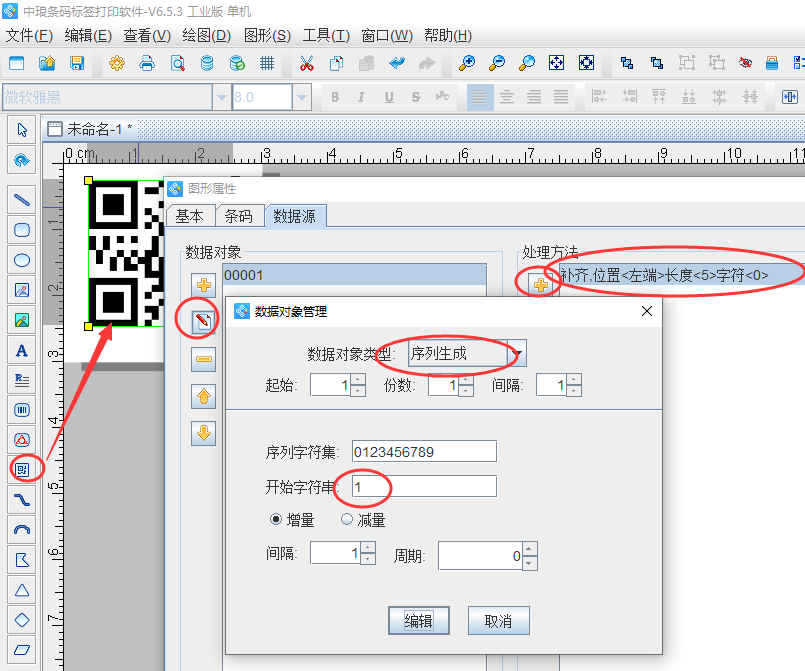
在二维码下面绘制一个普通文本,双击绘制的普通文本,在图形属性-数据源中点击“编辑”按钮,数据类型选择“数据引用”,引用数据对象id输入上面二维码的图形id。 具体操作步骤参考文章:标签打印软件中数据引用功能应用
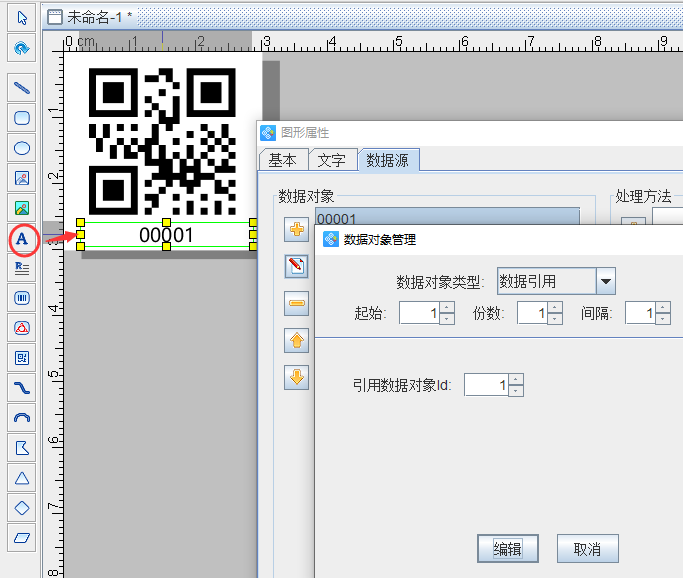
设置区间——在文档设置-区间中设置区间的样式水平或者竖直(可以自定义设置)。然后设置下区间的格式{1}-{2},{1}是一张纸上第一个标签的数据,{2}是一张纸上最后一个标签的数据。{}不可以随意更改,{1}-{2}中间的符号—可以更改。{1}这个前面可以加文字,如:区间。
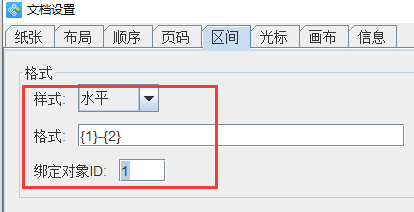
绑定对象ID是指具体的使用标签中哪一个数据。比如上述标签上,有一个二维码-图形属性ID是1,一个普通文本序列号-图形属性ID为2。那么设置绑定对象ID为1时,就是说引用的是二维码的数据内容。
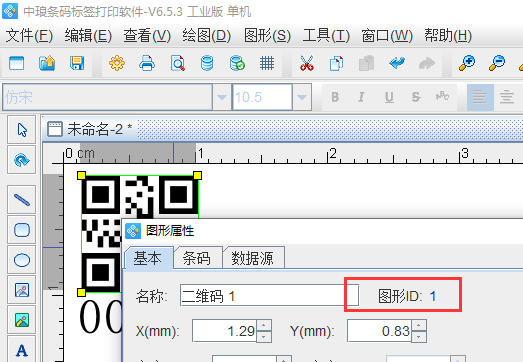
还可以设置区间的字体样式、大小和颜色等,也可根据实际的效果去进行设置。设置完成之后点击预览即可查看到设置区间的效果。
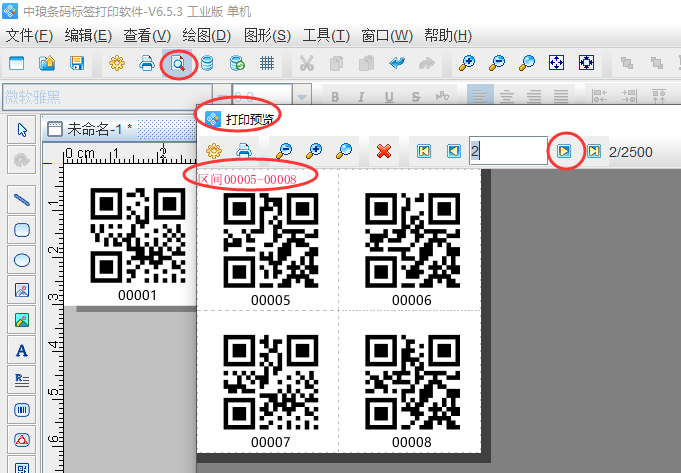
以上就是在条码标签批量打印软件中设置区间的具体操作步骤了。有需要的小伙伴赶快按照上面的操作步骤进行设置吧。

共有条评论 网友评论